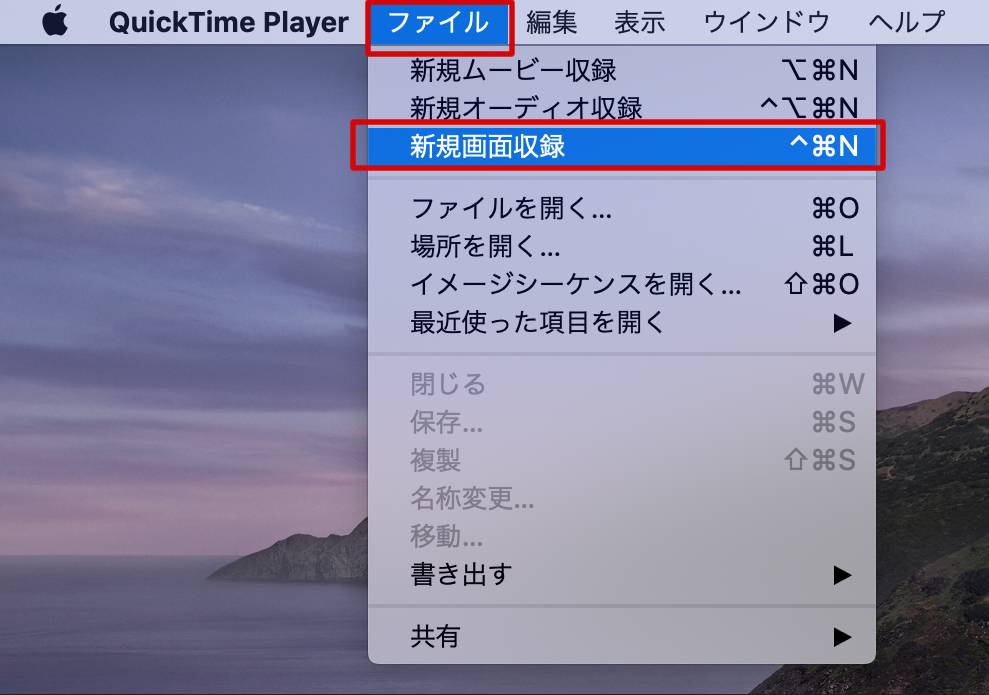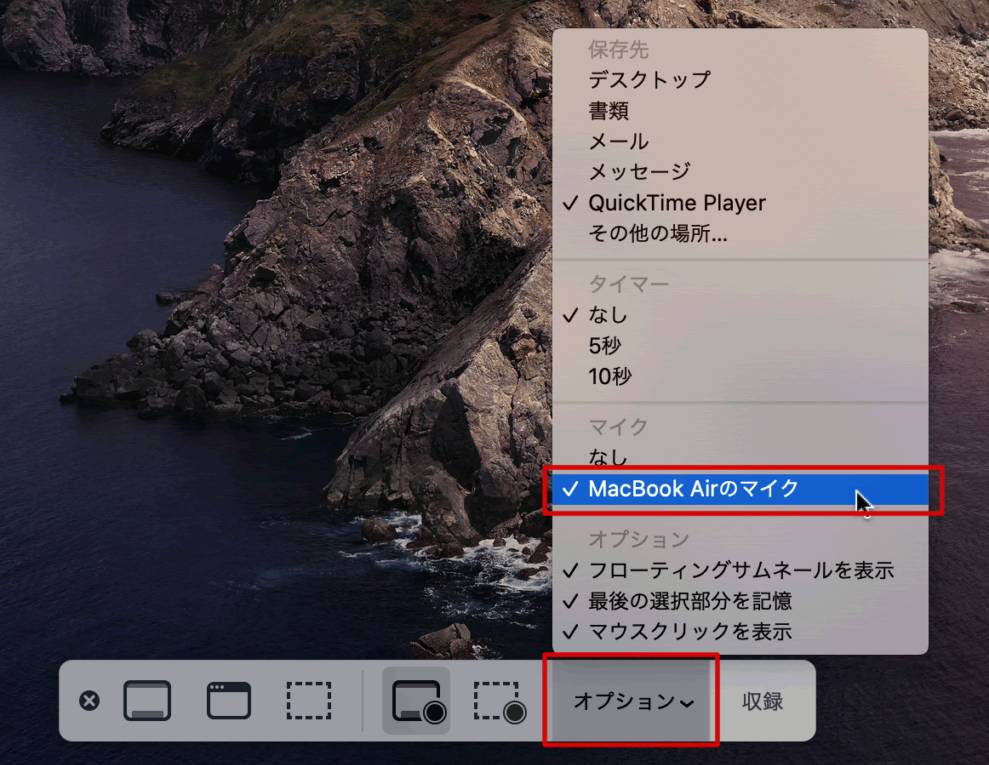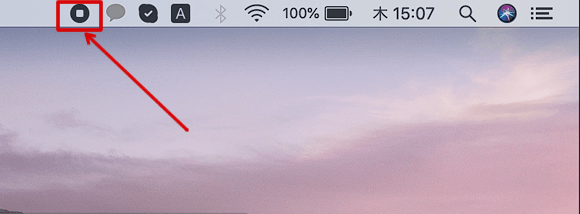QuickTime PlayerでMacの画面を録画するには?
(内部音声なし)
Apple社が提供しているQuickTime Playerを使うと、Macの画面上の動きを画面収録して動画として保存できます。QuickTime PlayerはもともとmacOSに標準でインストールされている動画再生ソフトですが、「画面収録」という機能があり、これを使うとBandicamのように画面上の動きを動画として保存することができます。保存形式はMOVです。
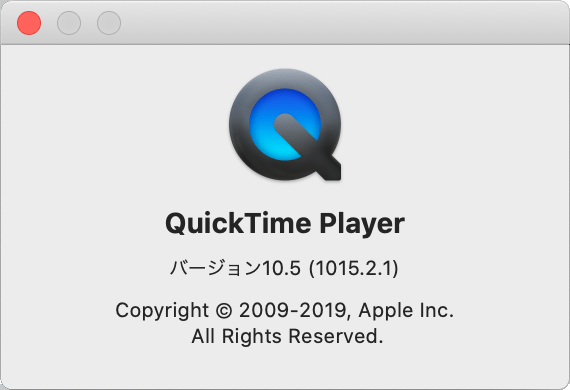
Macで画面を録画する方法
-
MacのQuickTime Playerを起動する
-
「ファイル」>「新規画面収録」の順に選択する
![新規画面収録]()
-
画面収録時にMacの音も録音するためには「オプション」から内蔵のマイクを選択する
(これはマイク音声を録音するためのオプションですが、Mac内蔵のマイクの場合、マイクを通してmacOS上で再生されている音が拾えます。)
![内蔵マイクで録音する]()
-
収録する範囲を指定して、「収録」をクリックする
![収録開始]()
-
画面収録を停止するにはメニューバーの「収録を停止」ボタンをクリックする
![収録終了]()
この方法では、Mac画面の安定した録画が可能ですが、Macの内部音声は録音できません。画面を録画しながら、システム音声もキャプチャするには、Bandicam for Macなどの画面収録専用アプリを使用する必要があります。
Macの画面録画時にシステム音声を入れる方法:QuickTimeとBandicamの比較
QuickTime Playerは簡単に画面を録画できますが、Macのシステム音声(内部音声)を録音することはできません。一方、Bandicam for Macなら追加の音声ドライバのインストールなしで、内部音声もマイク音もオーディオキャプチャできます。
さらに、Bandicamはウェブカメラのオーバーレイ機能なども備わっているので、macOS画面でプロ品質の動画を手軽に制作できます。» Macで画面・ウェブカメラ・音声を録画する方法を見る
| 機能 | QuickTime Player | Bandicam for Mac |
|---|---|---|
| 全画面録画 | ✔ はい | ✔ はい |
| 選択したエリア | ✔ はい | ✔ はい |
| マウスカーソル録画 | ✔ はい | ✔ はい |
| マイク音録音 | ✔ はい | ✔ はい |
| 内部音声 (システムオーディオ)録音 | X いいえ | ✔ はい |
| 特定のウインドウ録画 | X いいえ | ✔ はい |
| ウェブカメラオーバーレイ (Picture-in-Picture) | X いいえ | ✔ はい |